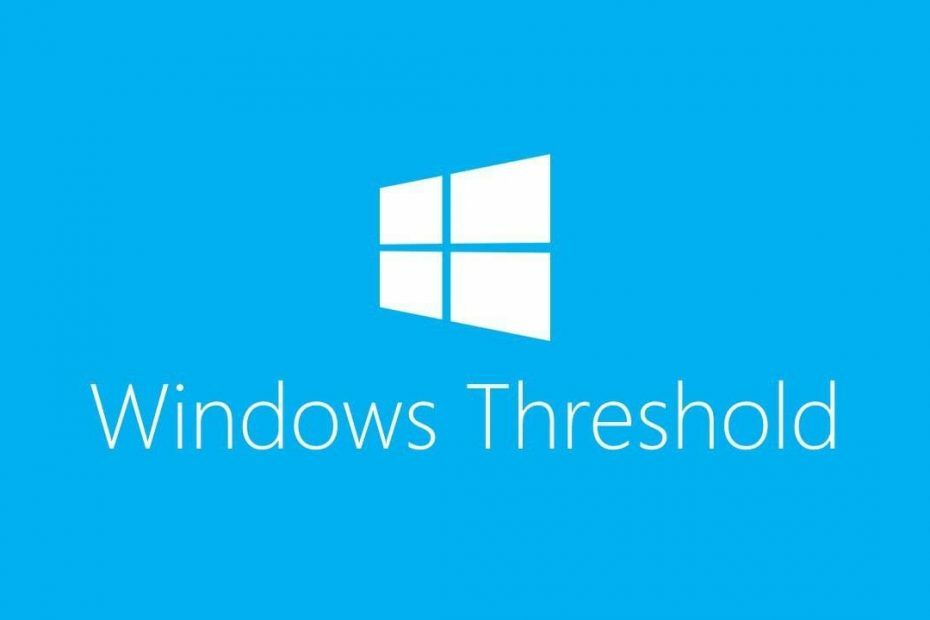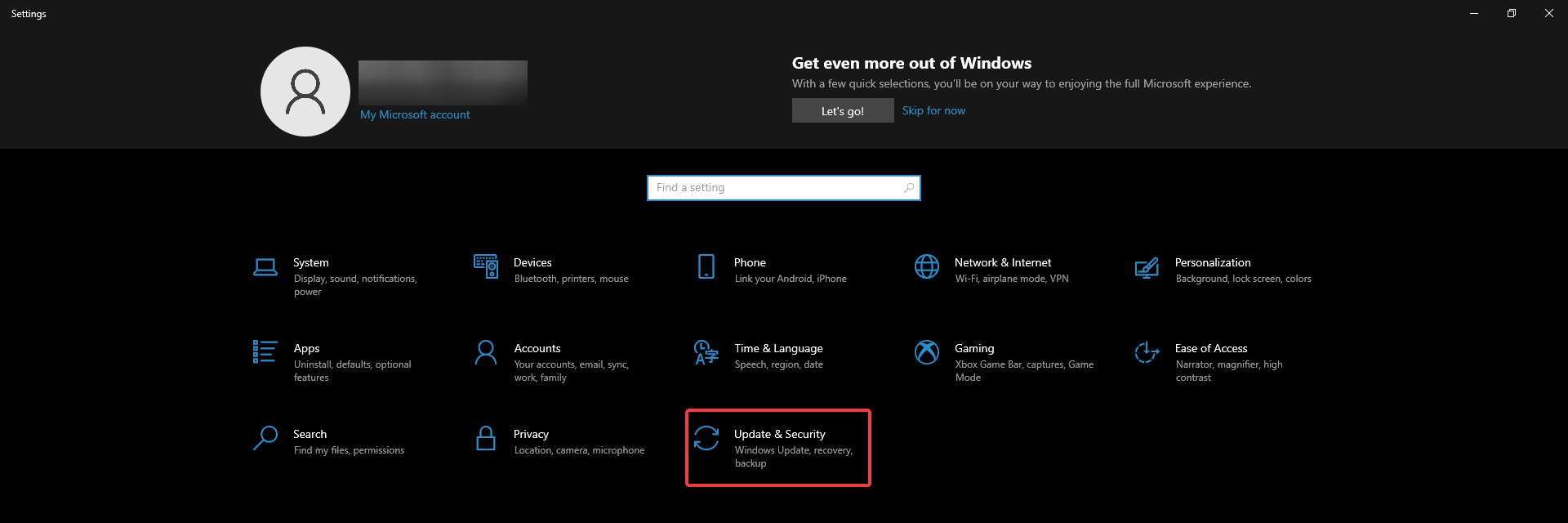ეს პროგრამა თქვენს დრაივერებს განაგრძობს მუშაობას და ამით გიცავთ კომპიუტერის ჩვეულებრივი შეცდომებისგან და აპარატურის უკმარისობისგან. შეამოწმეთ თქვენი ყველა მძღოლი ახლა 3 მარტივ ეტაპზე:
- ჩამოტვირთეთ DriverFix (დადასტურებული ჩამოტვირთვის ფაილი).
- დააჭირეთ დაიწყეთ სკანირება იპოვონ ყველა პრობლემატური მძღოლი.
- დააჭირეთ განაახლეთ დრაივერები ახალი ვერსიების მისაღებად და სისტემის გაუმართაობის თავიდან ასაცილებლად.
- DriverFix გადმოწერილია ავტორი 0 მკითხველი ამ თვეში.
შემქმნელთა განახლება საბოლოოდ შეგიძლიათ მიიღოთ Windows Update ფუნქციის საშუალებით. დიდი ხნის ნანატრი მშენებლობა აუმჯობესებს ბევრ რამეს ხოლო Windows 10-ის მიღმა პირველადი იდეის შენარჩუნებას ამავე დროს. უფრო შემოქმედებითი მიდგომით, მომხმარებლები მთელ მსოფლიოში უნდა იყვნენ კმაყოფილი შეთავაზებული ინოვაციებით.
ამასთან, ძნელია თავად დაინახო ცვლილებები, თუ ვერ შეძლებ მოცემული განახლების ჩამოტვირთვას. კერძოდ, მთელ მსოფლიოში უამრავმა მომხმარებელმა განაცხადა, რომ ინსტალაციის პროცესი ჩერდება, რადგან მათ არ შეუძლიათ სწორად ჩამოტვირთონ და დააინსტალირონ შემქმნელთა განახლება. თუ თქვენ მათ შორის ხართ, მიჰყევით ქვემოთ მოცემულ ინსტრუქციას, ამ საკითხის მოსაგვარებლად.
რა უნდა გააკეთოს, თუ Windows Creators Update ჩაირთვება Windows 10-ში
დარწმუნდით, რომ საკმარისი ადგილი გაქვთ
ჯერ პირველი. შემქმნელთა განახლებას დაახლოებით 10 გბაიტი მეხსიერება სჭირდება სივრცე სისტემის დანაყოფში. ამიტომ, სასურველია ნებისმიერი არასისტემური ფაილის წაშლა ან სხვა დანაყოფზე გადატანა, რათა უახლესი განახლებისთვის ადგილი შეიქმნას.
კიდევ ერთი, რაც უნდა გაითვალისწინოთ განახლებამდე, არის დროებითი ფაილების გასუფთავება. კერძოდ, ეს არ არის შრომატევადი, როგორც ერთი წარმოიდგენდა, მაგრამ მათ შეუძლიათ ხელი შეუშალონ განახლებას და შექმნან უჩვეულო პრობლემები. თქვენი სისტემის დანაყოფის გასუფთავების მიზნით, შეგიძლიათ გამოიყენოთ მესამე მხარის ინსტრუმენტი ან ჩაშენებული სისტემის ინსტრუმენტი, რომელსაც დისკის გასუფთავება ეწოდება. ჩვენ დისკის გასუფთავების პროცედურის გავლით გავემგზავრებით, ამიტომ მიჰყევით ქვემოთ მოცემულ ინსტრუქციას.
- Windows ძიების ზოლში აკრიფეთ Disk Cleanup და გახსენით Disk Cleanup ინსტრუმენტი.
- აირჩიეთ სისტემის დანაყოფი.
- ქვეშ ფაილების წაშლა მონიშნეთ დროებითი ფაილები (ან სხვა ფაილის ტიპი სიიდან) ველში მონიშნეთ.
- დააჭირეთ ღილაკს OK და დაელოდეთ პროცესის დასრულებამდე.
გარდა ამისა, შეგიძლიათ უსაფრთხოდ წაშალოთ სისტემის გარკვეული ფაილები ამ ნაბიჯების დაცვით.
- Windows ძიების ზოლში აკრიფეთ Disk Cleanup და გახსენით Disk Cleanup ინსტრუმენტი.
- აირჩიეთ სისტემის დანაყოფი.
- დააჭირეთ სისტემის ფაილების გასუფთავებას და მონიშნეთ უჯრები, რომელთა ფაილების გასუფთავება გსურთ.
- დააჭირეთ ღილაკს OK და დაელოდეთ პროცესის დასრულებამდე.
გამორთეთ Firewall და Antivirus პროგრამები
Windows- ის კიდევ ერთი ელემენტი, რომელიც ფართო პოპულარობით სარგებლობს, როგორც განახლებულ თემებთან დაკავშირებული მთავარი დამნაშავე, არის მესამე მხარის ანტივირუსი. ნორტონი და მაკაფი პირველი ეჭვმიტანილები არიან, მაგრამ სხვებიც კი უპრობლემოდ არ გამოდგებიან. ასე რომ, განახლების ზოგიერთი საკითხის მოსაგვარებლად, თქვენი პირველი ნაბიჯი შეიძლება იყოს ანტივირუსის გამორთვა და ეს ეხება ვინდოუსის დამცველი გარკვეულწილად. თუ პრობლემა მუდმივია, დეინსტალაცია ერთადერთი გამოსავალია.
მას შემდეგ რაც გამორთეთ ან წაშლით პრობლემური ანტიმავერული პროგრამულ უზრუნველყოფას, შეგიძლიათ სცადოთ და დროებით გათიშოთ Windows Firewall. ამის გაკეთება შესაძლებელია ამ ინსტრუქციის დაცვით:
- Windows ძიების ზოლში აკრიფეთ Windows Firewall და გახსენით იგი.
- აირჩიეთ ჩართეთ ან გამორთეთ Windows Firewall.

- გამორთეთ Windows Firewall როგორც კერძო, ისე საჯარო ქსელებისთვის.
- დაადასტურეთ არჩევანი და ხელახლა სცადეთ განახლება.
თუ თქვენ ჯერ კიდევ არ შეგიძლიათ ჩამოტვირთოთ Windows Creators Update ან ინსტალაცია ჩაირთო, გადადით სიის შემდეგ ნაბიჯებზე.
გადატვირთეთ Windows განახლების სერვისები
Windows განახლების სერვისები შეიძლება იყოს ამ განახლების საკითხის დამნაშავე. გაურკვეველი მიზეზების გამო, Windows Update Services– მა შეიძლება შეაჩეროს ან ცუდად შესრულდეს. შეგიძლიათ გამოიყენოთ სურათების ფაილი, რომელიც ამას გააკეთებს თქვენთვის ან გააკეთეთ ხელით. ამ კონკრეტულ დამწერლობასთან დაკავშირებული საფუძვლიანი ახსნა შეგიძლიათ იხილოთ აქ.
მეორეს მხრივ, თუ სახელმძღვანელო მიდგომას იყენებთ, ეს ინსტრუქცია დაგეხმარებათ ხელით განაახლოთ WUS:
- დააჭირეთ ღილაკს Start Menu და დააჭირეთ Command Prompt (ადმინისტრატორს).
- ბრძანების სტრიქონში ჩაწერეთ შემდეგი ბრძანებები და დააჭირეთ ღილაკს Enter შემდეგ:
- წმინდა გაჩერების ბიტი
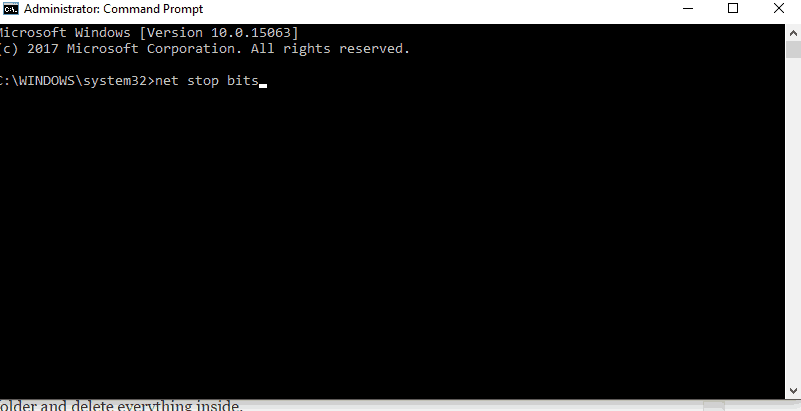
- წმინდა გაჩერება wuauserv
- წმინდა გაჩერების ბიტი
- ახლა, დახურეთ ბრძანების სტრიპტიზი და გადადით C: WindowsSoftwareDistribution.
- ამ საქაღალდის სარეზერვო ასლის შექმნა და ყველაფრის წაშლა.
- გადატვირთეთ კომპიუტერი და ხელახლა სცადეთ განახლება.
თუ ეს ნაბიჯები შეასრულეთ, მაგრამ უშედეგოდ, სცადეთ დამატებითი ნაბიჯები.
დააინსტალირეთ განახლება მედიის შექმნის ინსტრუმენტთან
გარდა ამისა, სტანდარტული ინსტალაციის საშუალებით Windows Update, შეგიძლიათ მიიღოთ Windows Creators Update მედიის შექმნის ინსტრუმენტის საშუალებით. ამას შეიძლება ცოტა მეტი ძალისხმევა დასჭირდეს, მაგრამ ეს უფრო საიმედო გზა აღმოჩნდა მრავალ შემთხვევაში. ამ გზით შეგიძლიათ ჩამოტვირთოთ და დააინსტალიროთ შემქმნელთა განახლება მედიის შექმნის ხელსაწყოს საშუალებით.
- ჩამოტვირთეთ მედიის შექმნის ინსტრუმენტი აქ.
- შეინახეთ თქვენი მონაცემების სარეზერვო ასლები სისტემის დანაყოფიდან და შეინახეთ თქვენი ლიცენზიის გასაღები.
- დაიწყეთ ინსტრუმენტი და აირჩიეთ ამ კომპიუტერის განახლება ახლავე.
- მიიღეთ ლიცენზიის პირობები.
- ინსტალატორის მზადყოფნის შემდეგ აირჩიეთ პირადი ფაილების და აპების შენარჩუნება.
- კომპიუტერი რამდენჯერმე გადაიტვირთება და თქვენ კარგად აპირებთ მუშაობას.
გაითვალისწინეთ, რომ ეს პროცესი შეიძლება ხანგრძლივი იყოს, ამიტომ მოემზადეთ ლოდინისთვის.
გაასუფთავეთ თქვენი სისტემა
თუ წინა ნაბიჯები არ ჩამოუვარდება, ბოლო უნდა ამოიღოს განახლების ყველა საკითხი. ზემოთ ხსენებული მედიის შექმნის საშუალებით შეგიძლიათ შექმნათ ISO ფაილი ან ჩამტვირთავი USB. ამის გაკეთების შემდეგ, სისტემის გადაყენება ადვილია. დეტალური ინსტრუქციები შეგიძლიათ იხილოთ ამ სტატიაში. ამასთან, არ დაგავიწყდეთ თქვენი მონაცემების და სალიცენზიო გასაღების სარეზერვო ასლის შექმნა. დამატებით, ჩვენ გირჩევთ, განახლების ნაცვლად შეასრულოთ სუფთა ინსტალაცია.
ეს უნდა იყოს ეს. კიდევ ერთი ნაბიჯი, რომელიც ზუსტად არ არის გამოსავალი, მაგრამ არის ვინდოუსთან დაკავშირებული ნებისმიერი საქმის განუყოფელი ნაწილი, არის მოთმინება. ადრე თუ გვიან, თქვენ შეძლებთ ისარგებლოთ Windows Creators Update- ის გაუმჯობესებებით და მახასიათებლებით.
თუ თქვენ გაქვთ რაიმე შეკითხვა, შენიშვნა ან ალტერნატიული გადაწყვეტილება, ველოდებით თქვენსგან მოსმენას.
დაკავშირებული ისტორიები, რომელთა შემოწმება გჭირდებათ:
- როგორ ხდება კომპიუტერის ეკრანის გადაღება უშუალოდ Windows 10 Creators Update- ში
- კომპიუტერი შემთხვევით ითიშება Windows 10 – ში [Fix]
- Windows 10 შემქმნელებმა განაახლეს შეცდომები 0xc1900104 და 0x800F0922 [FIX]